



 4,8/5
4,8/5
Medfile® pozwala pracownikom zarządzać swoim gabinetem medycznym bezpośrednio z intuicyjnego oprogramowania.
Dzięki karcie wizyty, specjalista ma możliwość, aby uzupełnić wszystkie najważniejsze informacje z nią związane.
Domyślna karta wizyty, pozwala na usystematyzowanie zaleceń, rozpoznań oraz leczenia pacjenta.
Program całkowicie zgodny z RODO.
Z perspektywy kalendarza, wchodzi we właściwą wizytę, a następnie wybieramy przycisk „Otwórz wizytę”.
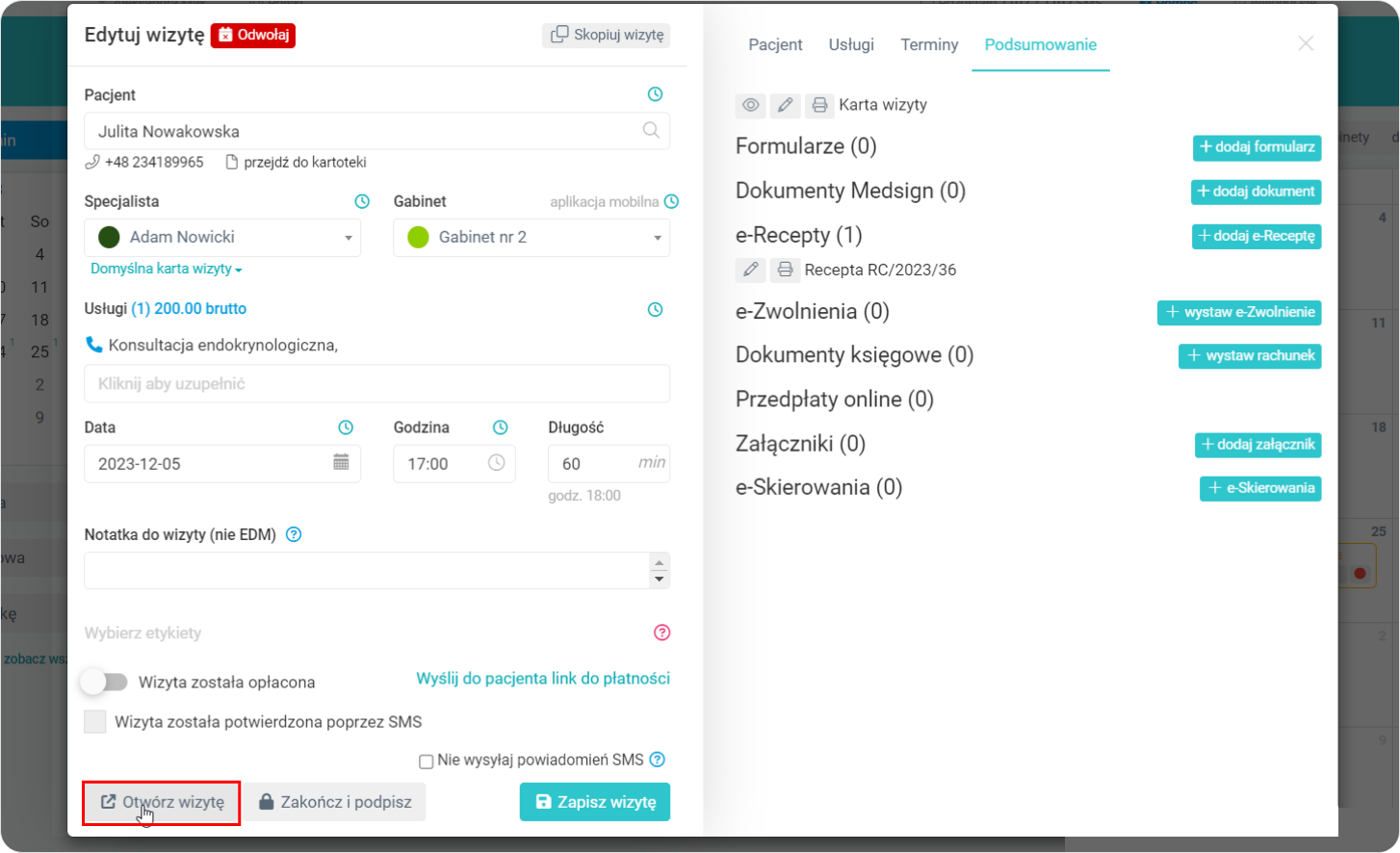




Otrzymamy od programu pytanie - “Zamknąć i podpisać wizytę” - jeśli jesteśmy pewni, wybieramy przycisk “Potwierdzam”.

Po poprawnym napisie danych otrzymamy komunikat “Wizyta została zapisana zamknięta”.

Elektroniczna Dokumentacja Medyczna prowadzona wspólnie z oprogramowaniem Medfile®
pozwala na intuicyjne zarządzanie gabinetem.
Obsługa domyślnej karty wizyty jest niezwykle intuicyjna i pozwala na zebranie kompleksowych informacji z wizyty.
Bezpośrednio z niej możesz również wystawić pacjentowi e-Receptę, rachunek lub dodać załącznik.
Postaw na intuicyjną pracę w programie Medfile®.
